Ayer mismo os hablábamos de las Pixel feature drops, las nuevas actualizaciones que Google estrena para la gama Pixel. La primera feature drop ya nos ha llegado al Pixel 3 XL y en ella se incluye una novedad muy interesante que llega a Google Fotos. Se llama 'Desenfocar fondo' y nos permite convertir casi cualquier foto de personas en una foto con modo retrato.
Hasta ahora, en las opciones de edición de Google Fotos podíamos ajustar la cantidad de desenfoque de los retratos disparados con los Pixel, pero si la foto no había sido tomada con el modo retrato no había nada que hacer. Con esta opción es posible aplicar el desenfoque a posteriori, aunque la tomáramos con el modo automático. Así funciona.
Cómo desenfocar el fondo de una foto sin modo retrato
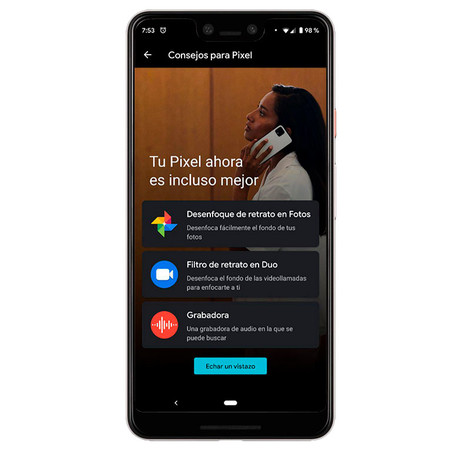
Por el momento, parece que la opción de 'Desenfocar fondo' solamente está llegando a los Google Pixel como parte de esa actualización o 'Feature drop' de la que hablábamos. Si la has recibido, tu Pixel te lo notificará y te mostrará una pantalla como la que ves sobre estas líneas, donde además hay otras novedades, pero vamos a centrarnos en la de Google Fotos.
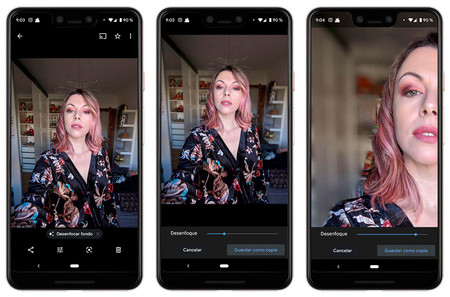
Lo primero que hay que saber sobre 'Desenfocar fondo' es que no se lo podemos aplicar a cualquier foto, sino que el botón para aplicar el efecto aparece solamente en algunas. Hemos comprobado que sólo funciona con fotos en las que aparecen personas, pero tampoco todas. Por ejemplo no se nos ha activado en fotos de cuerpo entero u otras en las que la cara no estaba bien encuadrada. Ah y muy importante, funciona con fotos hechas con cualquier móvil, no solo con el Pixel.
Si la foto es apta, en la parte inferior aparece el botón con el texto 'Desenfocar fondo'. Al pulsarlo nos deja elegir la cantidad de desenfoque y, una vez ajustada, guardar una copia de la imagen. Google Fotos aplica más o menos desenfoque en función de la imagen y lo cierto es que suele acertar bastante, pero como decíamos es posible ajustarlo a nuestro gusto.
Sobre el resultado, en general es bastante bueno siempre que no pongamos el desenfoque al máximo. Hay errores de recorte, sobre todo en zonas de pelo, pero se pueden conseguir retratos muy correctos jugando con la cantidad de desenfoque. A continuación os dejamos algunos ejemplos con el antes/después:

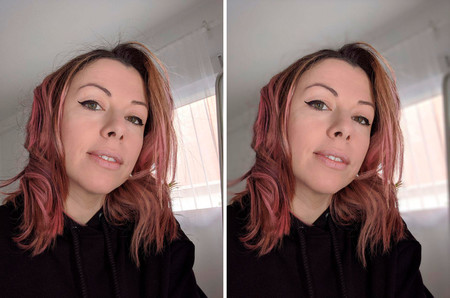
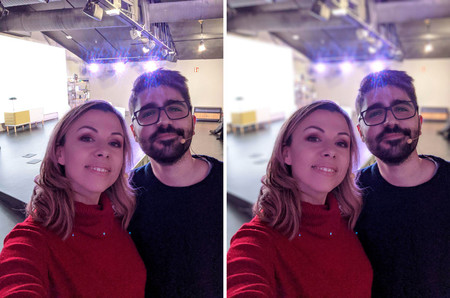
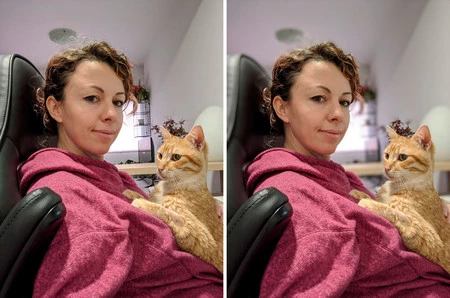
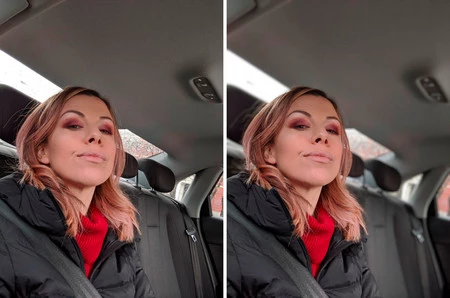
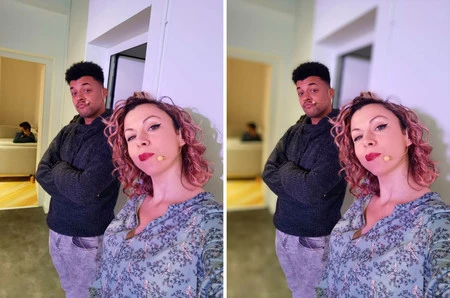







Ver 2 comentarios
2 comentarios
neuronic
Lo hace muy bien excepto en contraluz, que obviamente aquí ya es cosa de IA muy avanzada.
Faltaría comprobar si haciendo el ok con los dedos la zona interior lo desenfoca
nonabol
2 Comentarios:
- Está bien la opcion, estaria genial que Google fuera introduciendo más cambios asi, una especie de photoshop express integrado en photos
- Con unos retoques al texto, reutilizaría el articulo en Trendencias y analizaría los 5 estilos de peinado de Amparo (sin ánimo de que sea un comentario sexista, insisto que como artículo para posibilidades de Google está muy bien, pero que hay más estilismo que retoque fotografico)